Accessの関数で文字列からすべての空白を取り除く方法
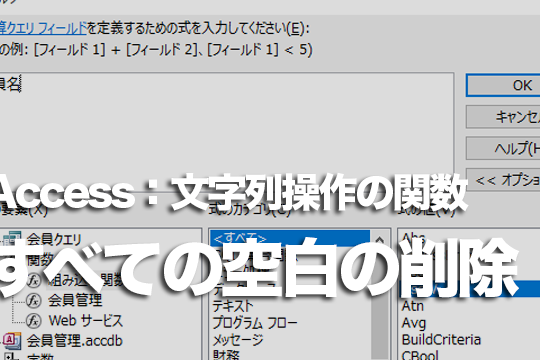
「Accessの関数を使用して、文字列からすべての空白を取り除く方法」についての記事をご紹介します。この記事では、Microsoft Accessの便利な関数を使って、文字列中の全ての空白を簡単に削除する方法について詳しく解説します。
Boost Your SEO with Our Keyword Tracking Service!
Improve your search engine rankings and drive more relevant traffic to your website.
Learn More!【エクセル初心者】VLOOKUP関数①(基本のしくみと使い方)
Accessの関数を使用して文字列からすべての空白を取り除く方法
1. Trim関数を使用する
Trim関数は、文字列の先頭と末尾にある空白を取り除くために使用されます。次のように使用します:
変数 = Trim(文字列)変数には、空白が削除された文字列が代入されます。
2. Replace関数を使用する
Replace関数を使用することで、文字列内のすべての空白を取り除くことができます。以下のように使用します:
変数 = Replace(文字列, " ", "")変数には、空白が削除された文字列が代入されます。
3. VBAコードを使用する
独自のVBAコードを作成することでも、文字列からすべての空白を取り除くことが可能です:
Public Function RemoveWhiteSpace(ByVal str As String) As String
Dim i As Integer
Dim result As String
For i = 1 To Len(str)
If Not Mid(str, i, 1) = " " Then
result = result & Mid(str, i, 1)
End If
Next i
RemoveWhiteSpace = result
End FunctionこのコードをVBAモジュール内に配置し、以下のように使用します:
変数 = RemoveWhiteSpace(文字列)変数には、空白が削除された文字列が代入されます。
4. Split関数とJoin関数を組み合わせる
Split関数を使用して文字列を配列に分割し、Join関数を使用して配列を結合する方法もあります。この方法で空白を取り除くには、次のように行います:
Dim parts() As String
parts = Split(文字列, " ")
変数 = Join(parts, "")変数には、空白が削除された文字列が代入されます。
5. Regular Expressionsを使用する
正規表現を利用する方法もあります。次のコードを使用すると、すべての空白が削除されます:
変数 = RegExpReplace(文字列, "s", "")変数には、空白が削除された文字列が代入されます。
よくある質問
Accessの関数で文字列からすべての空白を取り除く方法は?
Replace関数を使用して、空白を取り除くことができます。
文字列内の特定の部分を置換するAccessの関数は何ですか?
```Replace関数です。
Accessで文字列内の特定の文字列を検索して置換する方法は?
特定の文字列を検索して置換するには、Replace関数を使用します。
文字列内の特定の文字列を削除するAccessの関数は何ですか?
Accessで特定の文字列を削除する関数は、Replace関数です。
Accessで文字列から特定の文字列を取り除いて新しい文字列を作成する方法は?
文字列から特定の文字列を取り除いて新しい文字列を作成する方法は、Replace関数を使用することです。
Accessの関数で文字列からすべての空白を取り除く方法 に類似した他の記事を知りたい場合は、Access no Fōmu to Repōto カテゴリにアクセスしてください。
